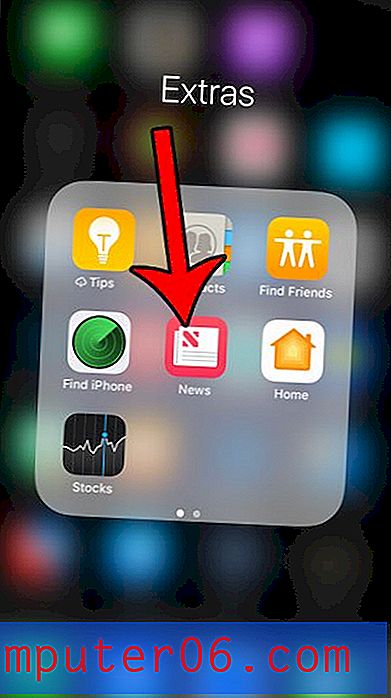Jak umieścić nazwę arkusza roboczego w stopce arkusza programu Excel 2010
Jeśli kiedykolwiek wydrukowałeś wiele różnych podobnie wyglądających raportów, wiesz, jak pomocne może być włączenie do tych raportów informacji identyfikujących w nagłówku lub stopce. Można również zidentyfikować różne arkusze w pliku Excel, zmieniając ich nazwy. Jeśli chcesz umieścić nazwę arkusza roboczego w stopce arkusza kalkulacyjnego, program Excel udostępnia odpowiednie środki.
Nasz przewodnik poniżej pokaże, jak edytować stopkę arkusza roboczego i dodać specjalny fragment tekstu, który automatycznie doda nazwę arkusza roboczego do stopki drukowanej strony. Ułatwi to identyfikację wydrukowanych stron z plików Excel.
Drukowanie nazwy arkusza w stopce w programie Excel 2010
Kroki w tym artykule pozwolą dodać nazwę arkusza roboczego do stopki tego arkusza. Zauważ, że tę samą metodę można również zastosować do nagłówka zamiast stopki. Jeśli nie chcesz, aby nazwa arkusza była Arkusz1, Arkusz2 itp., Możesz edytować nazwę arkusza, wykonując czynności opisane w tym artykule.
Krok 1: Otwórz plik w Microsoft Excel 2010.
Krok 2: Kliknij zakładkę Wstaw u góry okna.

Krok 3: Kliknij przycisk Nagłówek i stopka w sekcji Tekst wstążki pakietu Office.
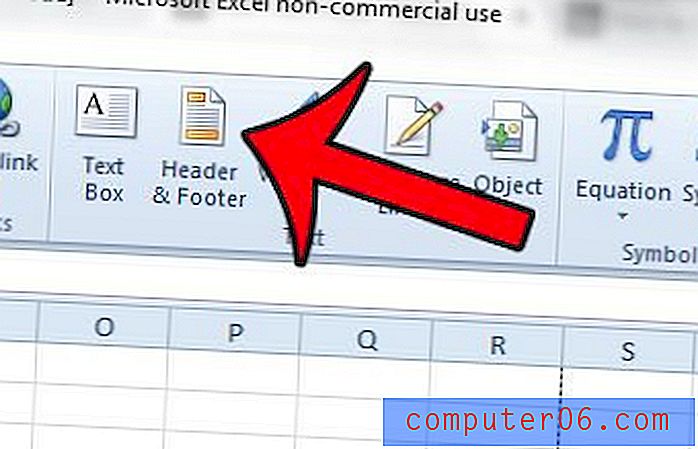
Krok 4: Kliknij sekcję stopki, w której chcesz dodać nazwę arkusza roboczego. Dodaję go do prawej części stopki.
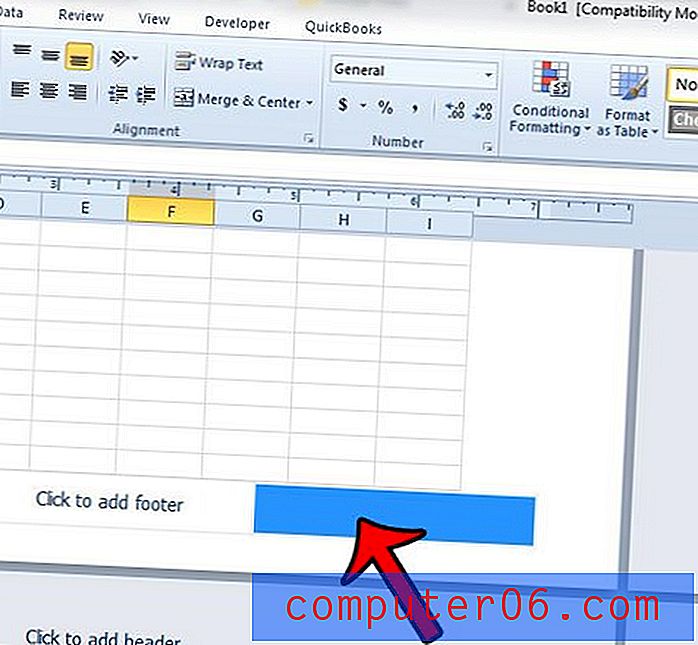
Krok 5: Kliknij kartę Projekt w obszarze Narzędzia nagłówka i stopki u góry okna.
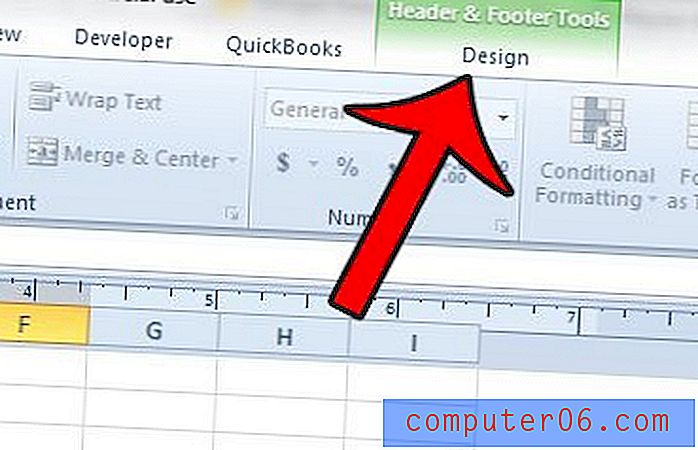
Krok 6: Kliknij przycisk Nazwa arkusza w sekcji Elementy nagłówka i stopki na wstążce pakietu Office.
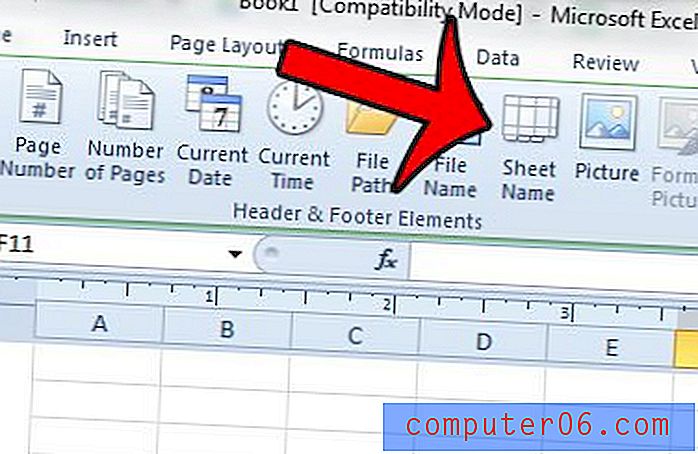
Tekst i [Tab] powinny być teraz wyświetlane w sekcji stopki arkusza roboczego.
Czy w sekcji stopki arkusza programu Excel są informacje i czy chcesz je wszystkie usunąć? Przeczytaj ten przewodnik i dowiedz się, jak usunąć istniejące informacje stopki z arkusza kalkulacyjnego.